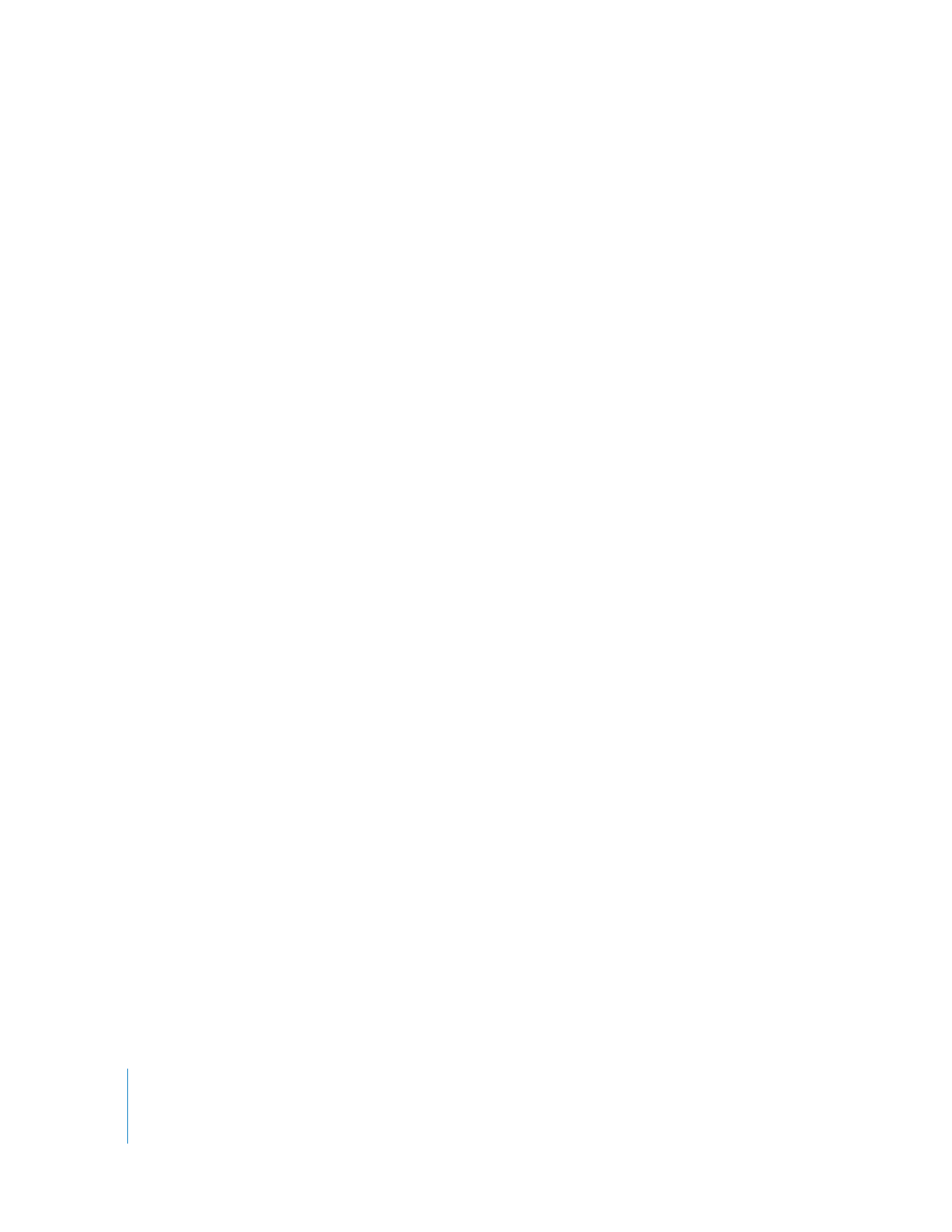
Fonctionnement des images clés
Vous placez des images clés à des points spécifiques d’un plan ou d’une séquence pour
modifier les valeurs des paramètres correspondant à ces points. Par exemple, pour que
le dernier plan de votre séquence se termine par un fondu au noir, définissez deux ima-
ges clés d’opacité à deux moments différents : l’une avec la valeur 100 (totalement visi-
ble) et l’autre avec la valeur 0 (totalement transparente). Final Cut Pro interpole les
valeurs intermédiaires entre 100 et 0, ce qui crée un fondu en douceur vers le noir.
Pour ajouter des images clés à un plan de séquence, vous pouvez utiliser le Canevas
ou la Timeline, ou ouvrir ce plan dans le Visualiseur. Pour appliquer des images clés aux
animations, utilisez l’onglet Animation du Visualiseur ; pour appliquer des images clés
à des effets de filtre, utilisez l’onglet Filtres du Visualiseur.
Remarque : vous pouvez également ajouter des images clés aux plans Master ouverts
dans le Visualiseur à partir du Navigateur, mais ces effets animés avec des images clés
restent associés au plan à chacun de ses montages dans une séquence.
Lorsque vous utilisez plusieurs images clés pour modifier un effet, Final Cut Pro inter-
pole automatiquement les valeurs du paramètre correspondant entre ces images clés,
de manière à ce qu’elles soient toutes légèrement différentes les unes des autres. Par
exemple, si vous examinez un plan dont l’opacité a été modifiée à l’aide de deux ima-
ges clés, vous pouvez voir le passage progressif de la première image clé à la seconde
sur la pente de l’incrustation d’opacité, comme indiqué ci-dessous dans la Timeline.
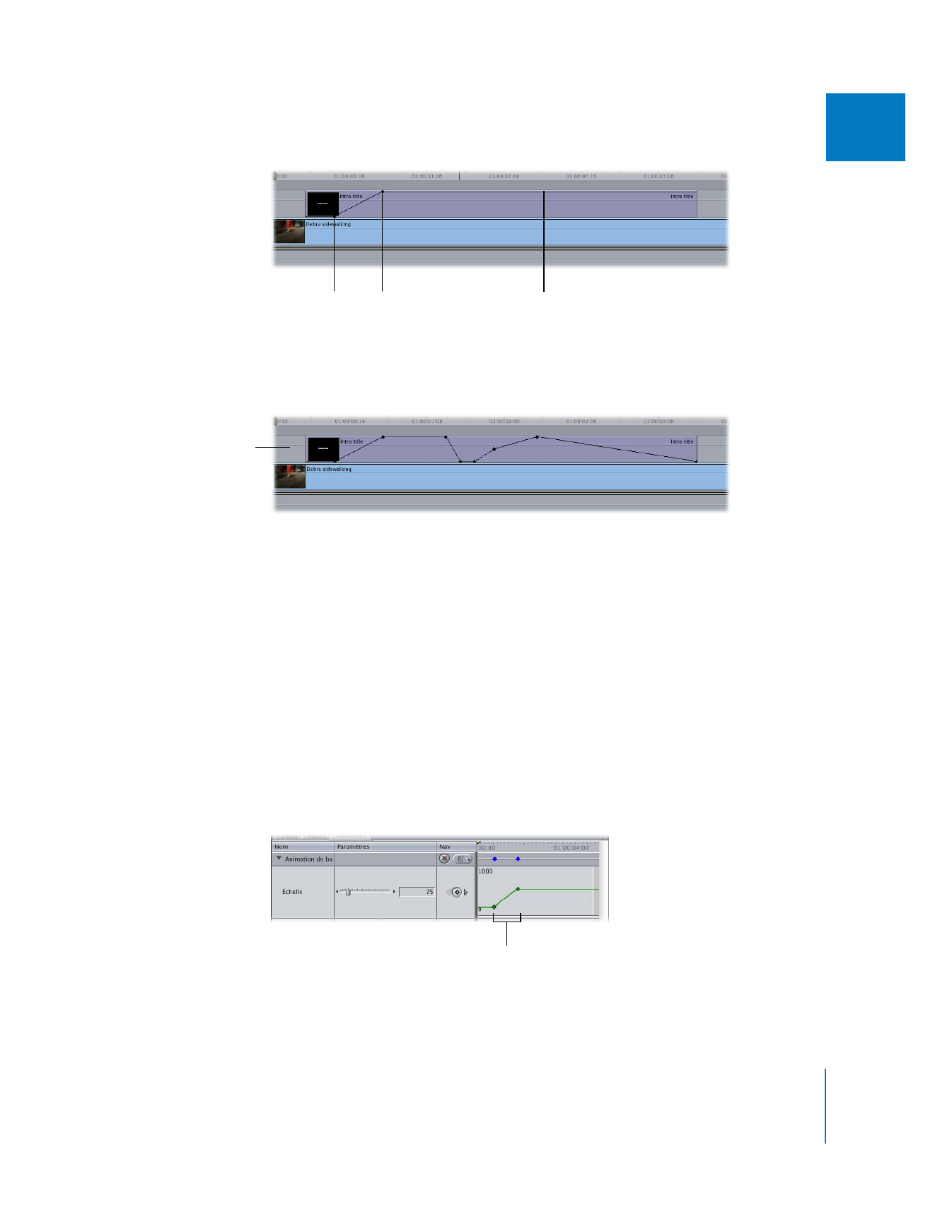
Chapitre 15
Ajustement des paramètres des effets appliqués à l’aide d’images clés
315
II
L’ajout d’images clés supplémentaires accroît simplement la complexité de l’effet,
mais la zone comprise entre chaque paire d’images clés dans votre plan est toujours
interpolée de manière graduelle.